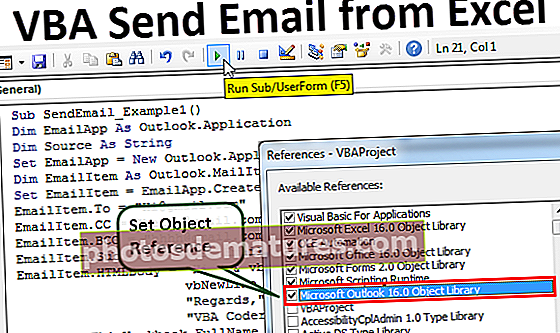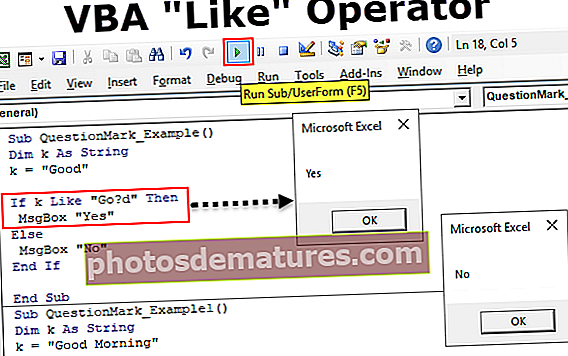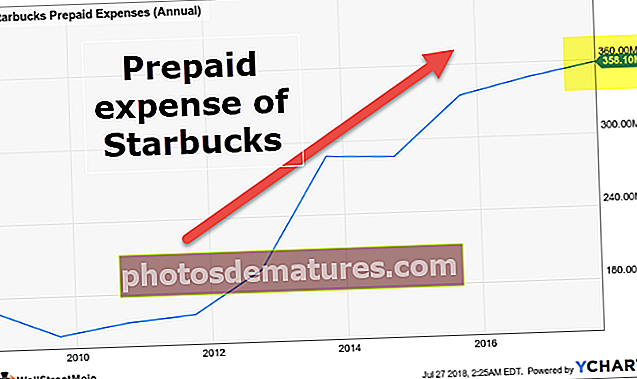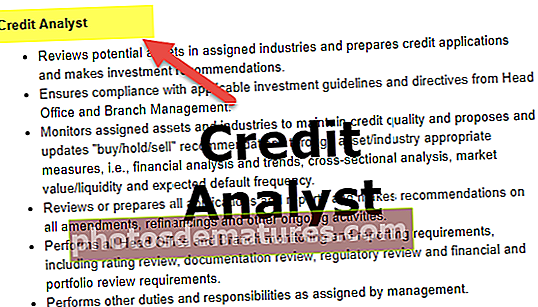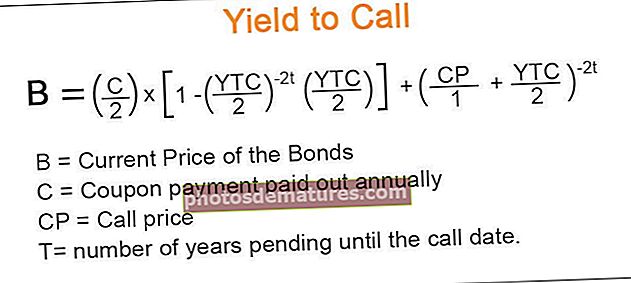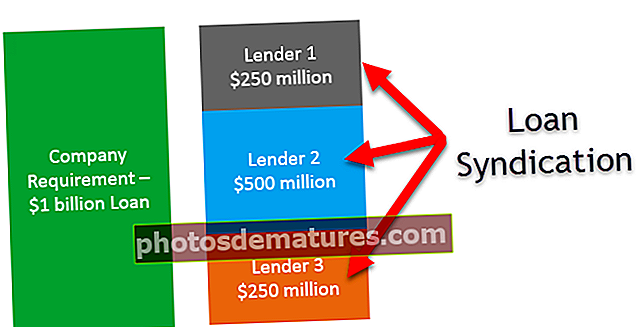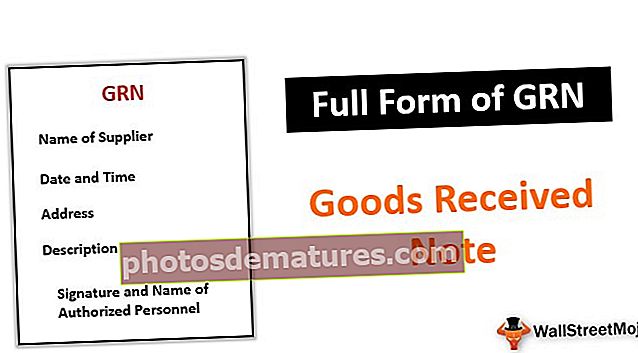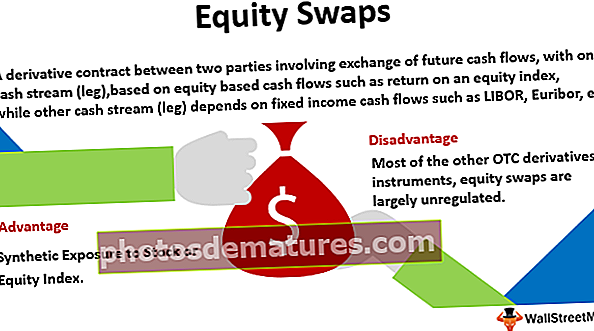VBA ایکسل سے ای میل بھیجیں | ای میل بھیجنے کے لئے مرحلہ وار کوڈ
ایکسل سے ای میلز بھیجنے کے لئے VBA کوڈ
میں VBA ایکسل سے ای میل بھیجنے کے لئے ہم اپنی میلنگ کی خصوصیت کو خود کار طریقے سے کرسکتے ہیں تاکہ ہم ایک وقت میں خود بخود ایک سے زیادہ صارفین کو ای میل بھیج سکیں ، ایسا کرنے کے ل we ہمیں یہ یاد رکھنے کی ضرورت ہے کہ یہ آؤٹ لک کے ذریعہ ایک اور مصنوع ہے جس کی وجہ سے ہمیں وی بی اے میں آؤٹ لک اسکرپٹنگ کو قابل بنانے کی ضرورت ہے اور ایک بار جب یہ ہوجائے تو ہم استعمال کرتے ہیں. آؤٹ لک خصوصیات کو استعمال کرنے کے لئے درخواست کا طریقہ استعمال کریں۔
وی بی اے کی استعداد صرف حیرت انگیز ہے۔ کیوں وجہ ہے کہ VBA کوڈر ایکسل سے محبت کرتے ہیں کیوں کہ VBA کا استعمال کرتے ہوئے ہم نہ صرف ایکسل کے اندر کام کرسکتے ہیں بلکہ ہم مائیکرو سافٹ کے دیگر ٹولز تک بھی رسائی حاصل کرسکتے ہیں۔ ہم VBA کا استعمال کرکے پاورپوائنٹ ، ورڈ ، اور آؤٹ لک تک رسائی حاصل کرسکتے ہیں۔ جب میں نے "ایکسل سے ہی ای میل بھیجنے" کے بارے میں سنا تو اس چیز نے مجھے متاثر کیا۔ ہاں ، یہ سچ ہے کہ ہم ایکسل سے ای میل بھیج سکتے ہیں۔ اس مضمون میں ، ہم آپ کو دکھائیں گے کہ وی بی اے کوڈنگ کا استعمال کرتے ہوئے اٹیچمنٹ کے ساتھ ایکسل سے ای میل کیسے بھیجیں۔
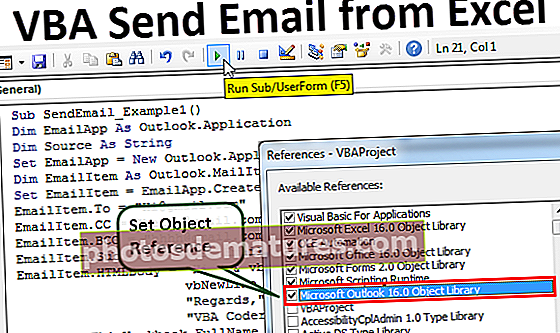
مائیکروسافٹ آفس لائبریری کا حوالہ مرتب کریں
ہمیں آؤٹ لک سے ای میلز بھیجنے کی ضرورت ہے۔ چونکہ آؤٹ لک ایک بیرونی شے ہے اس کے لئے ہمیں سب سے پہلے اس چیز کا حوالہ متعین کرنا ہے۔مائیکروسافٹ آؤٹ لک 16.0 آبجیکٹ لائبریری”.
- وی بی اے میں ٹولز> حوالہ جات پر جائیں

- اب ہم آبجیکٹ ریفرنس لائبریری دیکھیں گے۔ اس ونڈو میں ، ہمیں حوالہ ترتیب دینے کی ضرورت ہے "مائیکروسافٹ آؤٹ لک 16.0 آبجیکٹ لائبریری"

- آبجیکٹ ریفرنس ترتیب دینے کے بعد اوکے پر کلک کریں۔
اب ہم VBA کوڈنگ میں آؤٹ لک آبجیکٹ تک رسائی حاصل کرسکتے ہیں۔
ایکسل سے ای میلز بھیجنے کے 13 آسان اقدامات
ایکسل سے ملحق کے ساتھ ای میل بھیجنے کے لئے کوڈ لکھنا کافی پیچیدہ ہے ، لیکن کچھ وقت گزارنے کے قابل ہے۔
آپ یہ VBA بھیج ای میل ایکسل ٹیمپلیٹ ڈاؤن لوڈ کرسکتے ہیں۔ VBA ای میل بھیجیں ایکسل ٹیمپلیٹاپنے پہلے ای میل ایکسل میکرو کو لکھنے کے لئے درج ذیل اقدامات پر عمل کریں۔
مرحلہ نمبر 1
وی بی اے میں ضمنی عمل شروع کریں۔
کوڈ:
سب بھیجیں ای میل_مثال 1 () اختتام سب

مرحلہ 2
متغیر آؤٹ لک کا اعلان کریں۔ درخواست
کوڈ:
آؤٹ لک کی حیثیت سے ای میل کو ایپ کریں۔ درخواست 'آؤٹ لک ایپلی کیشن کو دیکھیں

مرحلہ # 3
مندرجہ بالا متغیر ایک اعتراض متغیر ہے۔ ہمیں الگ سے کسی نئے شے کی مثال پیدا کرنے کی ضرورت ہے۔ باہر کی شے کی ایک نئی مثال بنانے کے لئے نیچے کوڈ ہے۔
کوڈ:
آؤٹ لک کی ایپلی کیشن لانچ کرنے کے لئے ای میل ایپ = نیا آؤٹ لک۔ ایپلی کیشن سیٹ کریں

مرحلہ # 4
اب ای میل لکھنے کے ل we ہم ایک اور متغیر کو "آؤٹ لک.میل آئٹم" کے بطور قرار دیتے ہیں۔
کوڈ:
آؤٹ لک کے بطور ای میل آئٹم ڈم کریں۔ میل آئٹم 'نئے آؤٹ لک ای میل کو حوالہ دینے کے لئے

مرحلہ # 5
نیا ای میل لانچ کرنے کے ل we ، ہمیں اپنے پچھلے متغیر کا حوالہ تخلیق آئٹم کے بطور ترتیب دینا ہوگا۔
کوڈ:
نیا آؤٹ لک ای میل لانچ کرنے کے لئے ای میل آئیٹم = ای میل ایپ۔ کریٹی آئٹم (#MailItem) 'سیٹ کریں

ٹھیک ہے ، اب متغیر "ای میل ایپ" آؤٹ لک کو شروع کرے گا اور متغیر "ای میل آئٹم" میں ہم ای میل لکھنا شروع کرسکتے ہیں۔
قدم # 6
اب ہمیں آگاہ کرنے کی ضرورت ہے کہ ای میل لکھتے وقت ہمارے پاس کون سی آئٹمز ہیں۔ پہلی بات یہ ہے کہ ہمیں فیصلہ کرنے کی ضرورت ہے کہ ہم کس کے لئے ای میل بھیج رہے ہیں۔ لہذا اس کے ل we ، ہمیں "TO" پراپرٹی تک رسائی حاصل کرنے کی ضرورت ہے۔

قدم # 7
ڈبل کوٹس میں وصول کنندہ کا ای میل آئی ڈی درج کریں۔
کوڈ:
ای میل آئیٹم ڈاٹ ٹی او = "ہائ@gmail.com"

مرحلہ # 8
مرکزی وصول کنندہ سے خطاب کے بعد ، اگر آپ ای میل میں کسی کو سی سی کرنا چاہتے ہیں تو ، ہم "سی سی" پراپرٹی استعمال کرسکتے ہیں۔
کوڈ:
ای میل آئی ٹی ایم سی سی = "ہیلو@gmail.com"

مرحلہ # 9
سی سی کے بعد ہم بی سی سی کا ای میل آئی ڈی بھی ترتیب دے سکتے ہیں۔
کوڈ:
ای میل آئٹم.بی سی سی = "[email protected]"

مرحلہ # 10
اب ہمیں ای میل کے سبجیکٹ کو شامل کرنے کی ضرورت ہے جو ہم بھیج رہے ہیں۔
کوڈ:
ای میل آئیٹم.سبجیکٹ = "ایکسل وی بی اے کی جانب سے ٹیسٹ ای میل"

مرحلہ # 11
اب ہمیں HTML باڈی ٹائپ کا استعمال کرکے ای میل کا باڈی لکھنے کی ضرورت ہے۔
کوڈ:
ای میل آئی ٹی ایم۔ ایچ ٹی ایم ایل بڈی = "ہائے ،" اور وی بی نیو لائین اور وی بی نیو لائن اور "یہ ایکسل کی طرف سے میری پہلی ای میل ہے" & _ vbNewLine & vbNewLine & _ "حوالے" ، اور vbNewLine & _ "VBA Coder" 'VbNewLine VBA کانسٹیٹینٹ میں داخل ہے نئی لائن

مرحلہ # 12
اگر ہم موجودہ ورک بک پر بطور منسلکہ شامل کرنا چاہتے ہیں جس پر ہم کام کر رہے ہیں تو ہمیں اٹیچمنٹ پراپرٹی کو استعمال کرنے کی ضرورت ہے۔ پہلے ، تار کے بطور متغیر ذریعہ کا اعلان کریں۔
کوڈ:
دھیما کے طور پر سٹرنگ

پھر اس متغیر تحریر میں یہ ورک بک.فول نیم ای میل باڈی کے بعد.
کوڈ:
ماخذ = یہ ورک بک.فول نیم

اس وی بی اے کوڈ میں ، یہ ورک بک موجودہ ورک بک اور کے لئے استعمال ہوتا ہے .پورا نام ورک شیٹ کا پورا نام حاصل کرنے کے لئے استعمال ہوتا ہے۔
اس کے بعد فائل منسلک کرنے کے لئے درج ذیل کوڈ لکھیں۔
کوڈ:
ای میل آئیٹم.اٹاچمنٹ. ماخذ شامل کریں

مرحلہ # 13
اب آخر کار ہمیں ای میل کو مذکورہ ای میل ID کے پاس بھیجنے کی ضرورت ہے۔ یہ "بھیجیں" کے طریقہ کار کو استعمال کرکے کیا جاسکتا ہے۔
کوڈ:
ای میل آئٹم۔ بھیجیں

ٹھیک ہے ، ہم کوڈنگ حصے کے ساتھ کر رہے ہیں۔
کوڈ:
سب سنڈ ای میل_امقال 1 () ڈم ای میل ایپ آؤٹ لک کے طور پر۔ درخواست ڈیم ماخذ کے طور پر سٹرنگ سیٹ ای میل ای میل = نیا آؤٹ لک۔ ایپلی کیشنشن ڈیم ای میل آئٹم آؤٹ لک کے طور پر۔ میل میل سیٹ ای میل آئٹم = ای میل ایپ. = "ہیلو @ gmail.com" EmailItem.BCC = "[email protected]" EmailItem.Subject = "ایکسل VBA سے ای میل کی جانچ" ای میل آئی ٹی ایم ایچ ٹی ایم ایل = "ہائے ،" اور vbNewLine & vbNewLine & "یہ میری پہلی ای میل ہے ایکسل "& _ vbNewLine & vbNewLine & _" "احترام،" & vbNewLine & _ "VBA کوڈر" ماخذ = یہ ورلڈ بک. فل نام ای میل آئیٹم.آٹاچمنٹ. ماخذ ای میل شامل کریں.
مذکورہ کوڈ کو چلائیں اور اس سے منسلک کی حیثیت سے موجودہ ورک بوک کے ساتھ ای میل کے مذکور باڈی کے ساتھ ای میل بھیج دیا جائے گا۔